想知道如何在 Excel 2019 中繪製直方圖? php小編西瓜今天就來詳細解說 Excel 2019 直方圖的製作方法。本教學將一步步引導你如何使用 Excel 的直方圖工具,讓你輕鬆視覺化資料分佈。向下閱讀,解鎖繪製清晰易懂的直方圖的秘訣,幫助你有效率地分析和展示數據!
首先,我們打開我們的電腦,然後我們打開我們電腦上面的excel2019。
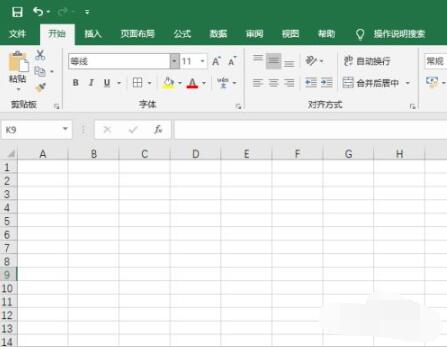
之後我們在文件中製作一個表格。
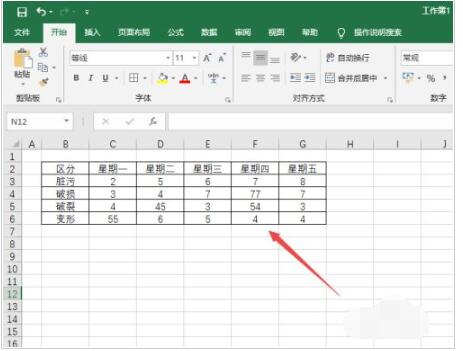
然後我們選擇該表格的區域。
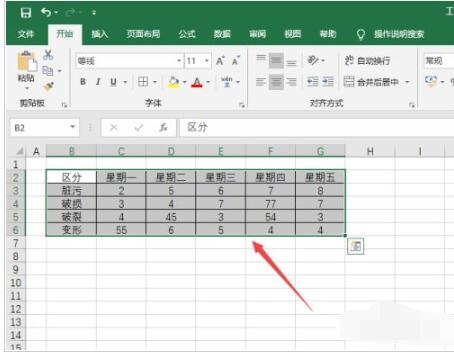
之後我們點選工具列中的插入。
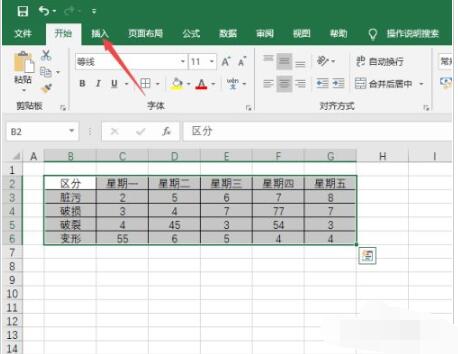
然後我們點選圖示中的那個按鈕邊上的下拉箭頭。
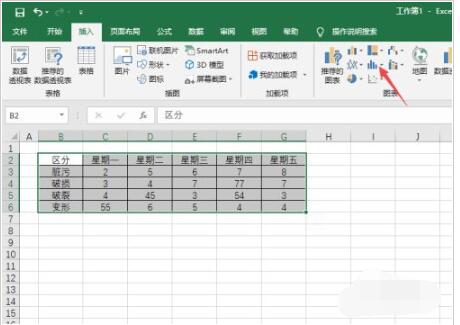
彈出的介面,我們點選直方圖。
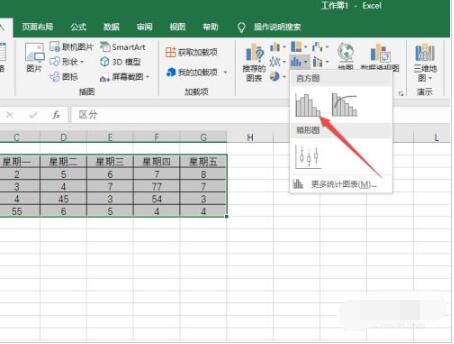
結果如圖所示,這樣我們就製作好直方圖了。相信大家現在都會製作直方圖了。
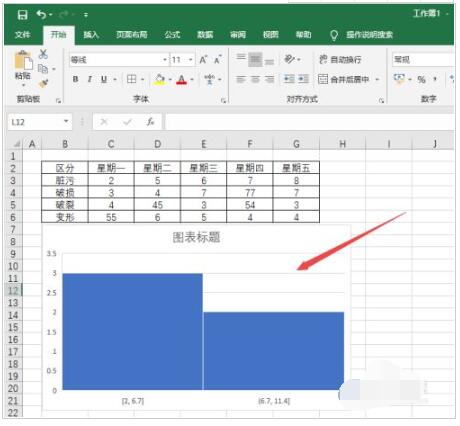 #
#
以上是Excel2019怎麼製作直方圖_Excel2019直方圖繪製方法的詳細內容。更多資訊請關注PHP中文網其他相關文章!




